Im Laufe der Jahre haben wir festgestellt, dass die Möglichkeit für Benutzer, Kommentare in WordPress zu abonnieren, ein wirksames Mittel ist, um das Engagement zu steigern und die Zahl der wiederkehrenden Besucher zu erhöhen.
Durch das Abonnieren von Kommentaren erhalten die Nutzer E-Mail-Benachrichtigungen über neue Antworten. Dies kann Diskussionen oder sogar hitzige Debatten anregen und zu mehr Engagement auf Ihrer Website führen.
In diesem Artikel zeigen wir Ihnen, wie Sie es Benutzern ermöglichen, Kommentare auf Ihrer WordPress-Website zu abonnieren.
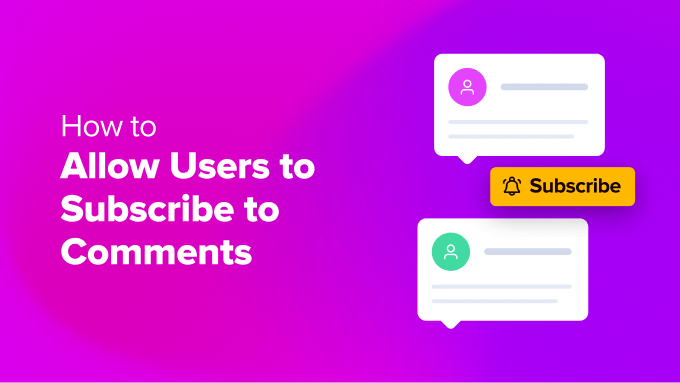
Warum können Benutzer Kommentare in WordPress abonnieren?
Die Möglichkeit, Kommentare in Ihrem WordPress-Blog zu hinterlassen, ist ein guter Weg, um mehr Engagement zu erreichen. In den meisten Fällen besuchen die Nutzer jedoch Ihre Website, hinterlassen einen Kommentar und kehren nie wieder zurück.
Wenn Sie den Nutzern die Möglichkeit geben, Kommentare zu abonnieren, werden sie per E-Mail benachrichtigt, wenn jemand denselben Beitrag kommentiert. Dies erinnert sie an ihren Kommentar und bringt sie zurück auf Ihre Website.
Das Kommentarabonnement ermöglicht es auch, Kommentarthemen zu verfolgen, die viele Diskussionen oder hitzige Debatten auslösen.
Leider erlaubt WordPress seinen Besuchern nicht, Kommentare standardmäßig zu abonnieren. Sie können diese fehlende Funktion jedoch leicht mit einem WordPress-Plugin hinzufügen.
Schauen wir uns also an, wie Sie es Nutzern ermöglichen, Kommentare auf Ihrer WordPress-Website zu abonnieren.
Nutzern das Abonnieren von Kommentaren mit Thrive Comments ermöglichen
Der einfachste Weg, eine Kommentar-Abonnement-Funktion anzubieten, ist die Verwendung des Thrive Comments-Plugins.
Es ist das beste WordPress-Kommentar-Plugin auf dem Markt. Thrive Comments ist Teil der Plugin-Suite von Thrive Themes und ermöglicht es den Nutzern, Kommentare mit einem Klick auf eine Schaltfläche zu abonnieren. Außerdem enthält es viele Funktionen zur Verbesserung der Kommentar-Interaktion, einschließlich Upvote/Downvote, Kommentar-Badges und mehr.
Weitere Details finden Sie in unserem ausführlichen Thrive Comments Test.
Zunächst müssen Sie die Thrive Themes-Website besuchen und sich für ein Konto anmelden.

Nachdem Sie ein Konto erstellt haben, können Sie das Konto-Dashboard aufrufen.
Von hier aus klicken Sie einfach auf den Link „Thrive Product Manager Plugin herunterladen und installieren“.

Als nächstes müssen Sie das Thrive Product Manager Plugin auf Ihrer WordPress-Website installieren. Wenn Sie Hilfe benötigen, lesen Sie bitte unsere Anleitung zur Installation eines WordPress-Plugins.
Nach der Aktivierung können Sie in Ihrem WordPress-Dashboard die Option “ Produktmanager “ aufrufen. Klicken Sie hier einfach auf die Schaltfläche „Bei meinem Konto anmelden“.

Nachdem Sie sich in Ihr Konto eingeloggt haben, sollten Sie das Thrive Product Manager Dashboard sehen.
Navigieren Sie einfach zum Plugin „Thrive Comments“, wählen Sie es aus und klicken Sie dann auf die Schaltfläche „Ausgewählte Produkte installieren“.

Sobald das Plugin installiert ist, wird eine Erfolgsmeldung angezeigt, die besagt, dass es einsatzbereit ist.
Als Nächstes können Sie auf die Schaltfläche „Zum Thrive Themes Dashboard gehen“ klicken.

Danach sehen Sie alle auf Ihrer Website installierten Thrive Themes-Plugins.
Klicken Sie einfach auf die Schaltfläche „Thrive Comments“.

Einrichten von Kommentar-Benachrichtigungen in Thrive Comments
Als Nächstes sehen Sie die Einstellungen von Thrive Comments.
Klicken Sie nun auf die Option „Benachrichtigungen“.

Danach müssen Sie einen E-Mail-Zustellungsdienst anschließen, um Benachrichtigungen an Kommentarabonnenten zu senden.
Klicken Sie einfach auf die Schaltfläche „+ Neu hinzufügen“.

Als Nächstes müssen Sie einen E-Mail-Marketingdienst auswählen, um sich mit Thrive Comments zu verbinden.
Klicken Sie nun auf die Option „+ Neue Verbindung hinzufügen“.

Von hier aus sollten Sie ein Dropdown-Menü mit verschiedenen E-Mail-Tools sehen.
Klicken Sie einfach auf das Dropdown-Menü und wählen Sie den E-Mail-Zustelldienst aus, den Sie verbinden möchten.

Thrive Comments fordert Sie dann auf, den API-Schlüssel oder das API-Token für das von Ihnen gewählte Tool einzugeben.
Sie finden den Schlüssel im Dashboard oder im Kontobereich Ihres E-Mail-Marketing-Tools. Beachten Sie, dass die Schritte zum Abrufen des API-Schlüssels für jeden Dienst unterschiedlich sein können, daher empfehlen wir einen Blick in die jeweilige Dokumentation.

Sobald Sie das E-Mail-Zustellungswerkzeug angeschlossen haben, wird es als aktive Verbindung angezeigt.
Mit Thrive Comments können Sie auch die Kommentar- und Beitragsbenachrichtigung anpassen.
Hier können Sie die Standardbenachrichtigungen bearbeiten, die Benutzer erhalten, wenn sie einen Kommentar hinterlassen und jemand auf ihren Kommentar antwortet oder wenn ein neuer Kommentar oder eine Antwort zu einem bestimmten Beitrag hinzugefügt wird.

Wenn Sie zum Beispiel auf die Option „Kommentarbenachrichtigung anpassen“ klicken, können Sie die Betreffzeile, den Inhalt und vieles mehr bearbeiten.
Es gibt auch Shortcodes für Benachrichtigungen, die Sie dem E-Mail-Text hinzufügen können, z. B. den Titel der Website oder den Namen des Verfassers des Kommentars.

Wenn Sie auf die Option „Post-Benachrichtigung anpassen“ klicken, können Sie die E-Mail bearbeiten, die Benutzer erhalten, wenn jemand einen Kommentar zum Thema hinterlässt.
Mit dem Plugin können Sie den Text der E-Mail ändern und verschiedene Shortcodes verwenden, um mehr Details in den Inhalt aufzunehmen.

Wenn Sie fertig sind, speichern Sie einfach Ihre Einstellungen, indem Sie auf die Schaltfläche „Speichern“ klicken.
Als Nächstes können Sie Ihre WordPress-Website besuchen und zum Kommentarbereich unter einem beliebigen Beitrag oder einer beliebigen Seite hinunter scrollen. Dort sehen Sie unten die Option „Kommentare abonnieren“.

Nachdem Sie das Plugin eingerichtet haben, sollten Sie einen Kommentar-Thread abonnieren, um zu überprüfen, ob WordPress die E-Mails korrekt versendet. Wenn Sie keine E-Mail-Benachrichtigungen erhalten, lesen Sie einfach unsere Anleitung zur Behebung des Problems, dass WordPress keine E-Mails versendet.
Bonus-Tipps für die Verwaltung von Kommentaren in WordPress
Nachdem Sie nun eine Option für das Abonnement von Kommentaren auf Ihrer Website eingerichtet haben, können Sie einen Schritt weiter gehen und weitere Tricks für die Verwaltung von Kommentaren lernen.
Sie können zum Beispiel Google reCAPTCHA in das Kommentarformular einfügen und Spam herausfiltern. Die Nutzer müssen auf das Kontrollkästchen klicken, das anzeigt, dass sie kein Roboter sind, oder eine Reihe von Bildern auswählen, um den Test zu bestehen.

Darüber hinaus können Sie auch Ihre E-Mail-Benachrichtigungen für Kommentare verwalten. WordPress bietet Standardeinstellungen, um Ihnen eine E-Mail zu senden, wenn jemand einen Kommentar veröffentlicht oder ein Kommentar zur Moderation zurückgehalten wird.
Es gibt jedoch verschiedene WordPress-Plugins, mit denen Sie auch Benachrichtigungen an Benutzer senden können. So können Sie beispielsweise eine E-Mail an einen Nutzer senden, wenn sein Kommentar genehmigt wurde.

Hier sind einige weitere hilfreiche Ressourcen zu WordPress-Kommentaren:
- Anleitung für Anfänger zum Moderieren von Kommentaren in WordPress
- Tipps und Tools zur Bekämpfung von Kommentarspam in WordPress
- Wie man die Kommentare des Autors in WordPress hervorhebt
- Wie man das WordPress-Kommentarformular gestaltet
- Wie man die Kommentarlänge in WordPress begrenzt
- Wie man ein einfaches Benutzer-Ranking-System für WordPress Kommentare hinzufügt
- Wie man das WordPress-Kommentarformular gestaltet (ultimative Anleitung)
Wir hoffen, dass dieser Artikel Ihnen geholfen hat, Ihren Nutzern das Abonnieren von Kommentaren in WordPress zu ermöglichen. Vielleicht möchten Sie auch unseren Leitfaden zur Benutzerregistrierung auf Ihrer WordPress-Website und unsere Expertenauswahl für die besten E-Mail-Marketingdienste für kleine Unternehmen lesen.
Wenn Ihnen dieser Artikel gefallen hat, dann abonnieren Sie bitte unseren YouTube-Kanal für WordPress-Videotutorials. Sie können uns auch auf Twitter und Facebook finden.




Syed Balkhi says
Hey WPBeginner readers,
Did you know you can win exciting prizes by commenting on WPBeginner?
Every month, our top blog commenters will win HUGE rewards, including premium WordPress plugin licenses and cash prizes.
You can get more details about the contest from here.
Start sharing your thoughts below to stand a chance to win!
harshvardhan kadam says
Sir , i just wondering , Do you Use Same Plugin on this site to allow user comment to subscribe ?
and also can you tell me how to stop spam comments.
, thank you for this amazing post , i will defiently adding this to my site.
WPBeginner Support says
We are using a different plugin currently on WPBeginner but for spam comments we would recommend taking a look at our guide below!
https://www.wpbeginner.com/beginners-guide/vital-tips-and-tools-to-combat-comment-spam-in-wordpress/
Admin
Valerie says
If I want to subscribe users myself where is the Post ID coming from. What is listed on the comment I’m using isn’t working.
WPBeginner Support says
The post ID would come from the post, for finding it properly, we would recommend taking a look at our article below.
https://www.wpbeginner.com/beginners-guide/how-to-find-post-category-tag-comments-or-user-id-in-wordpress/
Admin
Trish says
Thank YOU!
Turns out, that was the ONLY one I had not tried. Not sure if I was able to find in a search… though, it has been awhile ago since I lost my dependable plugin and tried finding a replacement.
Geoffrey says
I wanna try out the subscribe feature
WPBeginner Support says
You can certainly do so!
Admin
Niala says
Thanks for sharing this plugin. Very useful.
WPBeginner Support says
You’re welcome
Admin
Navin Rao says
My God…!! your blog is just a magic, I put any query regarding wordpress in google, your blog comes up…!
I know you have worked hard for years that to happen..
Excellent work…!!
Sourav Biswas says
Thanks for This Post
Joseph says
Long ago I was looking for a similar solution, very grateful to share.
Shanti says
Thanks for sharing this list.
Ramon says
Only testing the plugin
John says
awesome
Debra says
Hi,
I was so excited to try this plugin, however I am having trouble whereas the little box and the line „Notify me of followup comments via e-mail. You can also subscribe without commenting.“ is not showing up. Do you have a suggestion or a link that might help?
Thank you in advance
Miguel says
thank so much
Reedyseth says
Hey EDITORIAL STAFF,
Thank you for taking the time to share this and to review the plugin.
I am release two wonderful features (one click unsubscribe and a WYSIWYG editor) on the next update so stay tune.
WPBeginner Support says
Thanks for writing this useful plugin and sharing it with the WordPress community.
Admin
Reedyseth says
Thank you for spreading the word.
Graham Cluley says
Thanks for this guide – I’m going to give it a try.
Santiago says
Could you suggest how to implement this functionality without plugins? i mean, manually?
Sreehari P Raju says
Plugin method more feasible. Coding is complex for this task.
Tosty says
Do you have a translation of the plugin in Dutch? And i tried to translate it .po .mo but i did not work when i uploaded it. I use not a standard theme. Where should ik put the .mo .po? Best Regards, Tosty
WPBeginner Support says
you need to upload the translated files in the plugin directory.
Admin
Ravi says
How can i get this option „Subscribe to WPBeginner Updates (Weekly Email)“ with check box like yours.
Any plugin available or any related link you can paste here.
Editorial Staff says
This should answer that:
https://www.wpbeginner.com/blueprint/comments/
Admin
Ravi says
Thank you.
Marlita Hill says
Hi. I run a blog that has lots of authors. I want them to be able to get notified when someone comments on their post and replies to their comments. How can I do that?
Editorial Staff says
Try using this plugin:
http://wordpress.org/plugins/cbnet-multi-author-comment-notification/
Admin
My Own Advisor says
Anyway to delete the „Subscribe to comments feed“ rss icon that appears above the „Notify me of followup comments via email“ checkbox?
This appears on my site and I’ve seen it on many others.
Thanks so much!
Mark
Editorial Staff says
That’s part of your theme. You’d have to edit the theme file for that. Look in your comments.php file. Another thing you can do is use display: none in css to hide that link.
Admin
Willem says
There is also a Reloaded version of subscribe to comments, why not use that one?
Editorial Staff says
Because this one does the job just fine.
Admin
Theite Herron says
Really very useful tips. Thank you.
I’d like to test if the subscription for followup comments is working, using Twitter sign-in.
Editorial Staff says
Thanks. Did the reply work?
Admin
Theite Herron says
No, unfortunately it didn’t. I was hoping you solved the problem that Twitter doesn’t provide the user’s email address. Twitter doesn’t seem to understand that it’s technically necessary to have a valid email address to send the followup comments to.
What’s the use of signing in with Twitter in order to comment on a blog post if you can’t subscribe to followup comments via email? Well, you can subscribe, but you won’t ever get an email.
The fake-email which is generated (by the API?) would be fine if Twitter forwarded the email to the real email address. I.e. I’m not interested in the real email-address, I just want to offer subscribing to comments not only for people who signed in with Facebook or their name and email address but also if they signed in with Twitter.
Editorial Staff says
Ah that sucks. Will have to talk to twitter about it then.
arsieorgano says
actually, i am looking for manually coding it and adding it on my blog… do you have any?
coolcash4live says
Thank you fro sharing this plugins but it doesn’t have menu where you can use to edit it…how about this?
Stan says
Very nice feature indeed, but as Johan said, what is the best plugin for preventing spam comments?
Stan
Editorial Staff says
Here is the article you should refer to:
https://www.wpbeginner.com/beginners-guide/vital-tips-and-tools-to-combat-comment-spam-in-wordpress/
Admin
Johan Roode says
But what can you do about all those spam comments? CAn you post some tips / advice on which plugins to use to minimise the spam comments?
Editorial Staff says
Will have an article coming up soon about that as per your request
Admin
Nadia says
Thanks for this nice tip.